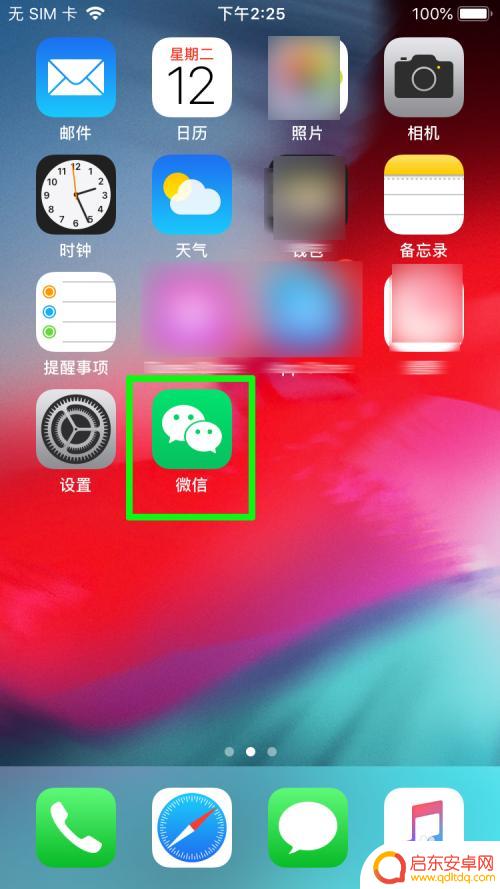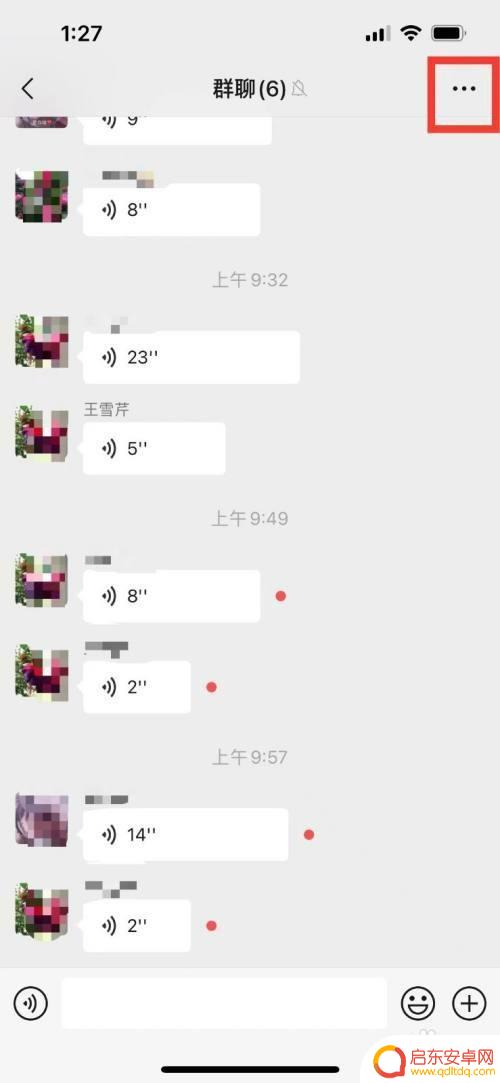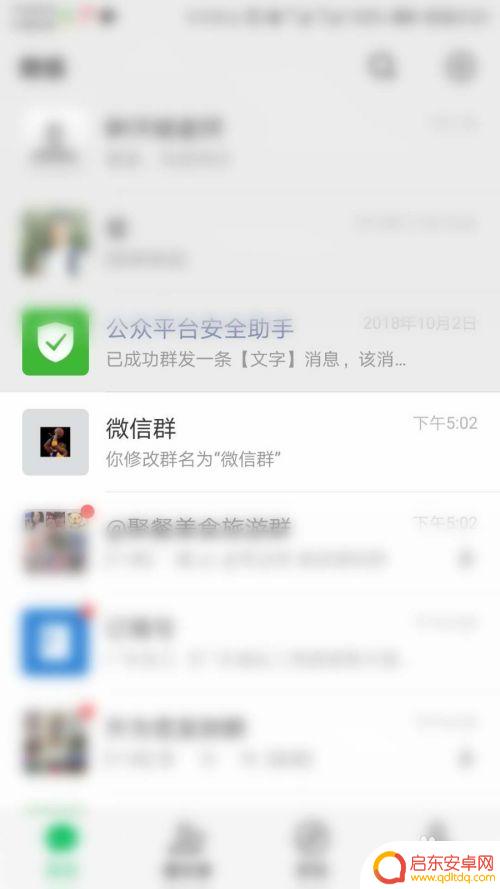苹果手机如何微信群发群 苹果手机微信群发的步骤
如今苹果手机已经成为人们生活中不可或缺的一部分,而微信群发功能也是我们日常交流中的重要组成部分,苹果手机的微信群发功能可以让我们轻松地向多个好友或群组发送消息、图片、视频等,省去了逐个发送的麻烦。想要使用苹果手机进行微信群发,只需要简单的几个步骤,就能轻松实现与多人的交流与分享。下面将为大家介绍一下具体的步骤。
苹果手机微信群发的步骤
具体方法:
1.打开苹果手机,打开微信软件。

2.登陆自己的账号,账号登陆成功后。
3.打开微信以后,点击底部“我”栏目,再点击“设置”选项。
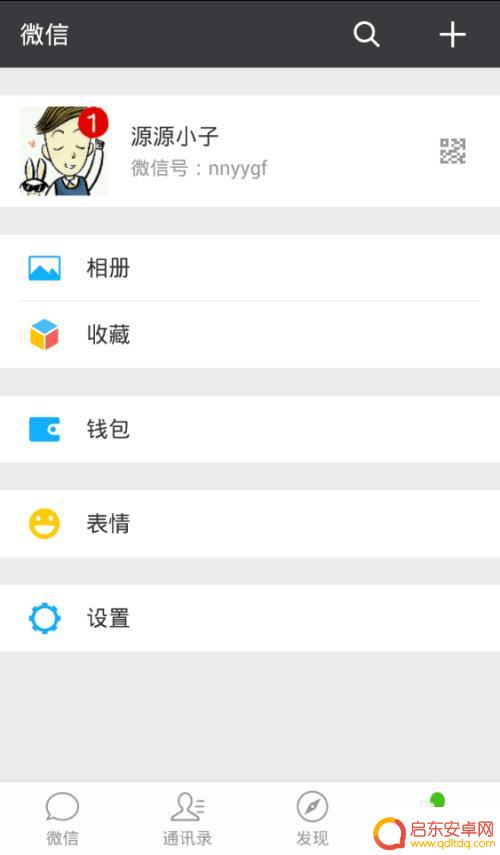
4.在设置列表中点击“通用”选项。
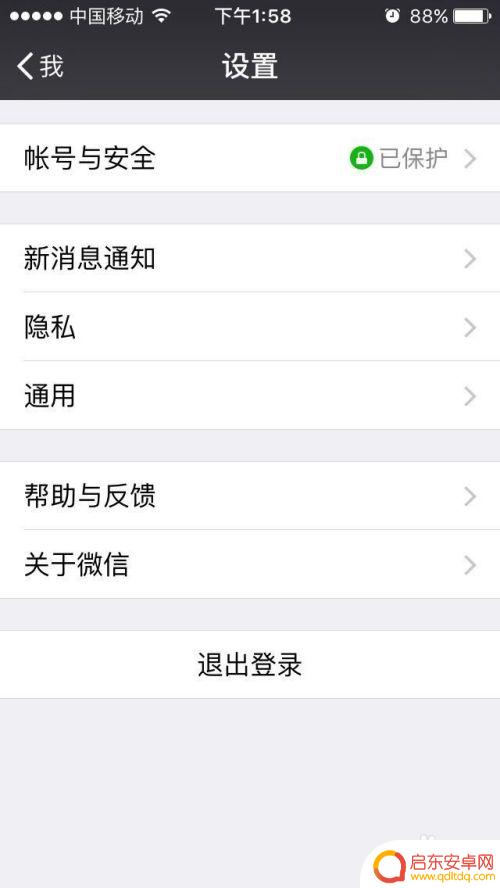
5.接着在通用列表中点击“功能”选项。
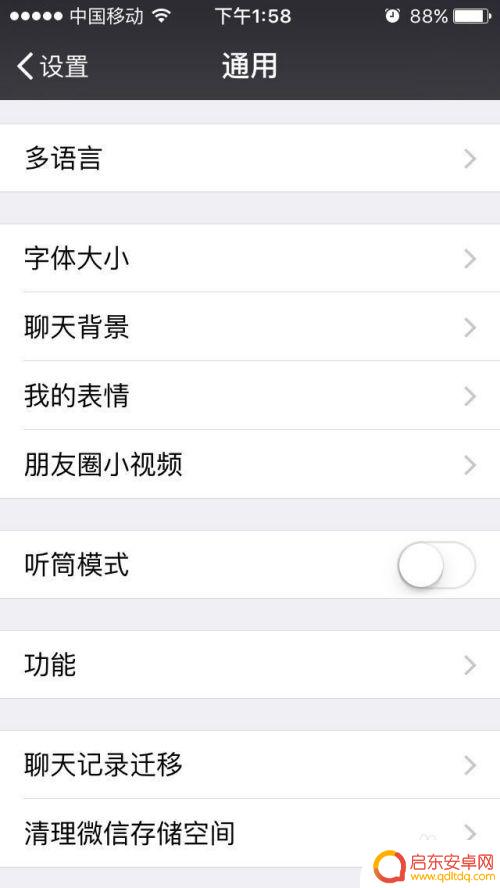
6.随后在功能列表中找到群发助手。接着请点击“启用该功能”按钮。
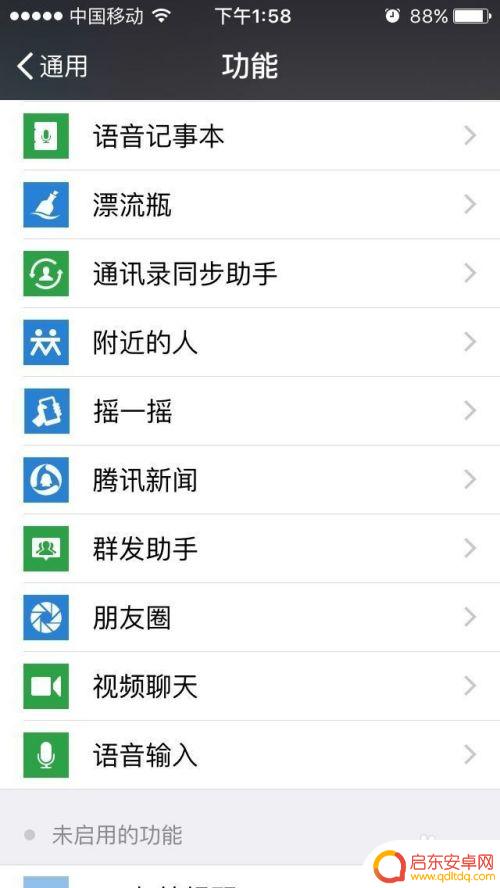
7.功能开启以后,点击“开始”选项,接下来在助手窗口中点击“新建”按钮。
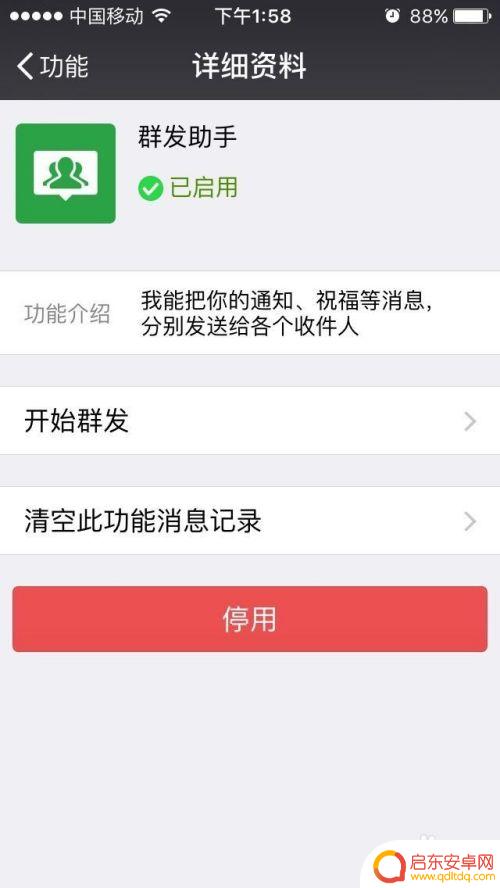
8.随后会显示微信通讯录中的联系人,选择想要多发的朋友。点击“下一步”按钮,最后输入想要发的语音或是文字消息,发送就可以。
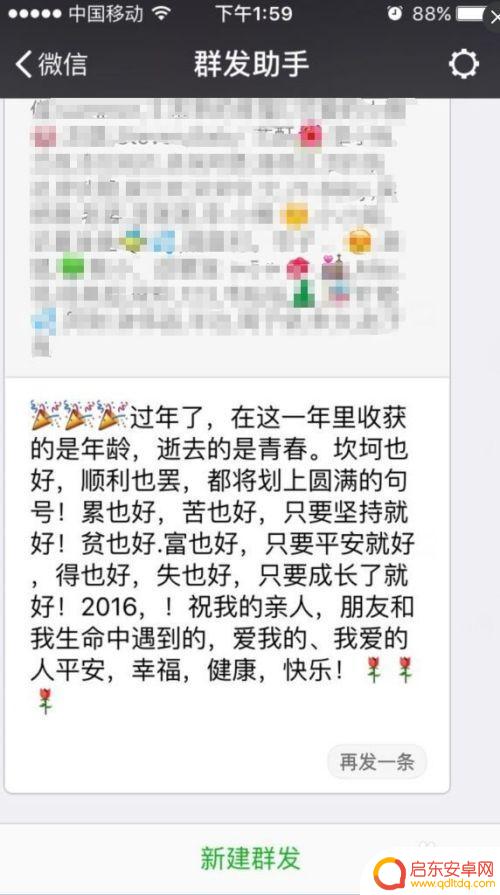
以上就是苹果手机如何使用微信群发群的全部内容,如果遇到这种情况,你可以按照以上操作进行解决,非常简单快速,一步到位。
相关教程
-
手机如何建微信群 如何创建一个微信群
微信是一款非常流行的社交软件,用户可以通过微信建立群聊来方便地与多人交流和分享信息,建立微信群非常简单,只需在微信中点击右上角的+号,选择发起群聊,然后添加群成员即可。建立一个...
-
手机里面的录音如何转发 手机录音转发到微信群步骤
手机录音转发到微信群是一项非常方便的功能,让我们可以轻松地分享重要的录音信息,通过简单的几步操作,我们就能将手机里的录音文件发送到指定的微信群中,让更多的人能够及时收听并了解其...
-
谁有抖音的微信群(谁有抖音的微信群号)
话不多说,直接加微信群主拉你进群进群规则:新进的成员必须修改昵称(格式:领域 昵称)点赞流程:1、发布需要刺激的视频链接2、在群内发一个红包3、群内的成员去复制这条链接进抖音点赞(...
-
苹果手机怎么发布群公告 苹果手机微信群公告发布操作指南
在现如今社交网络和即时通讯工具的高度发达的时代,微信群成为人们交流、分享和沟通的重要平台之一,而在苹果手机上,发布群公告成为了微信群管理的一项基本功能。...
-
华为手机怎么群里喊人 怎么拉人进入微信群里的方法
随着社交网络的发展和智能手机的普及,微信已经成为了我们日常沟通的主要方式之一,而在微信中,群聊更是让人们能够方便地与多人进行交流和分享。如何在微信群里喊人...
-
苹果手机微信群怎么踢人 微信群管理员如何把人踢出
微信群作为人们交流和分享的平台,每个群都有一位或多位管理员来维护群内秩序,在微信群中,有时会出现一些不适宜的言论或行为,这就需要管理员采取一定措施来保持...
-
手机access怎么使用 手机怎么使用access
随着科技的不断发展,手机已经成为我们日常生活中必不可少的一部分,而手机access作为一种便捷的工具,更是受到了越来越多人的青睐。手机access怎么使用呢?如何让我们的手机更...
-
手机如何接上蓝牙耳机 蓝牙耳机与手机配对步骤
随着技术的不断升级,蓝牙耳机已经成为了我们生活中不可或缺的配件之一,对于初次使用蓝牙耳机的人来说,如何将蓝牙耳机与手机配对成了一个让人头疼的问题。事实上只要按照简单的步骤进行操...
-
华为手机小灯泡怎么关闭 华为手机桌面滑动时的灯泡怎么关掉
华为手机的小灯泡功能是一项非常实用的功能,它可以在我们使用手机时提供方便,在一些场景下,比如我们在晚上使用手机时,小灯泡可能会对我们的视觉造成一定的干扰。如何关闭华为手机的小灯...
-
苹果手机微信按住怎么设置 苹果手机微信语音话没说完就发出怎么办
在使用苹果手机微信时,有时候我们可能会遇到一些问题,比如在语音聊天时话没说完就不小心发出去了,这时候该怎么办呢?苹果手机微信提供了很方便的设置功能,可以帮助我们解决这个问题,下...